在 iOS 14 中修改 iPhone 充電提示音的方法
最近,修改 iOS 充電提示音的話題突然在社群網路上火了起來。只需要通過簡單的設定,你可以告別 iOS 那千篇一律的提示音,改成自己喜歡的音效。
本文將從另一個角度出發,除了介紹此功能如何實現,還能「授人以漁」地讓你知道如何擴充套件它的玩法。
如何修改提示音
其實,實現的原理是通過快捷指令的自動化功能,讓裝置在連線電源時播放一段音訊,從而達到「替換」的效果。做法也非常簡單,只要跟著下面的步驟來操作,完全稱得上「包教包會」。
第一步:準備一段音訊
既然要「替換」音訊,我們首先就得準備一段音訊。你可以直接在網上下載相關素材,也可以通過錄屏擷取等方式來錄製自己喜歡的音訊。如果是錄屏擷取的話,你還得準備一個能夠將視訊轉換為音訊的 app。
使用軟體把你喜歡的視訊轉換成音訊後,你需要將音訊儲存至「檔案」app。我建議直接儲存至 iCloud Drive 裡的「Shortcuts」資料夾(也就是快捷指令 app 對應的資料夾),原因會在後文提及。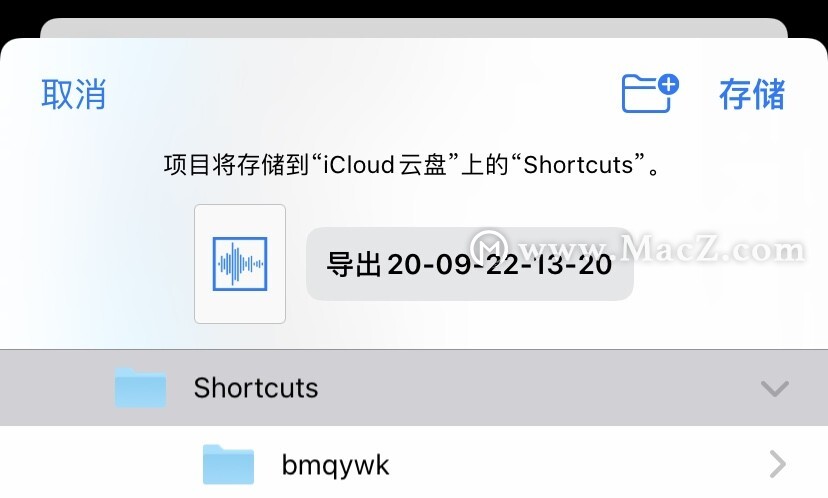
此時,你需要記住 app 將音訊匯出為何種格式。一般來說,匯出的格式會是 m4a 或 mp3。如果你不確定的話,也可以在「檔案」中長按並選擇「簡介」,隨後即可看到包括字尾名在內的檔案全稱。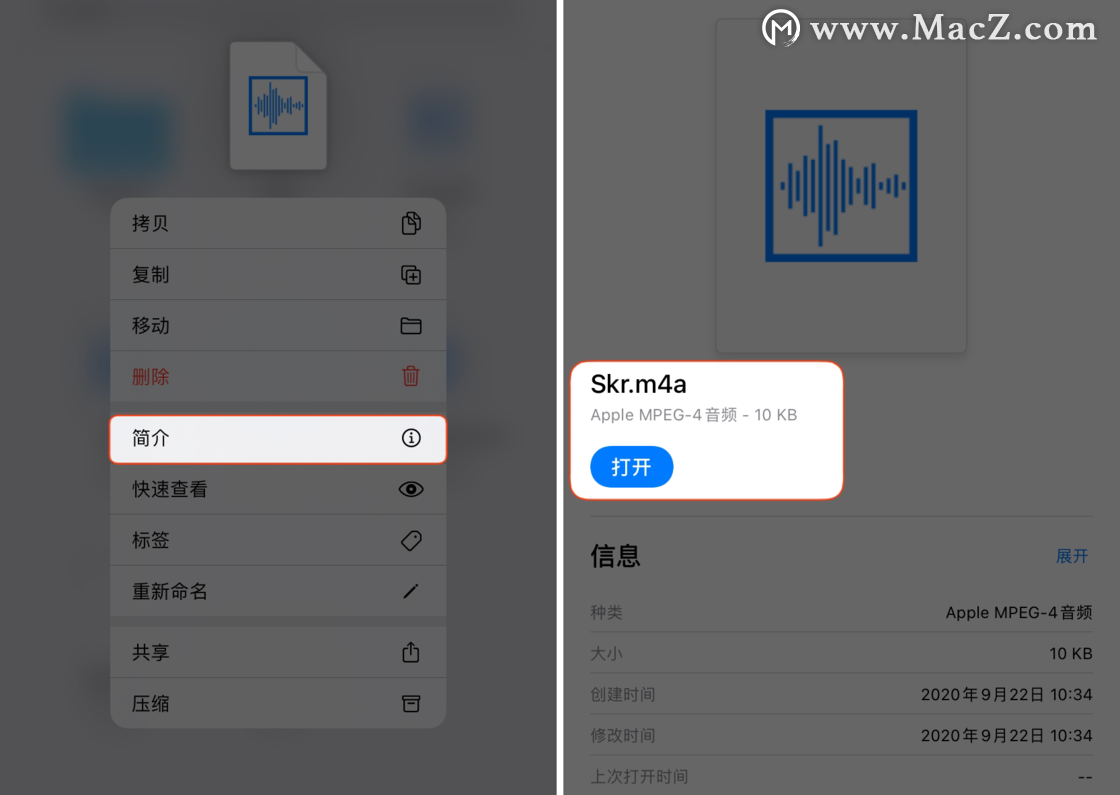
第二步:在快捷指令 app 中設定自動化
儲存好音訊之後,只需要開啟快捷指令app 並進行簡單的設定即可。首先在「自動化」介面點選右上角的加號並選擇「建立個人自動化」,進入「充電器」選單並勾選「已連線」。然後,只需要新增兩個動作就能實現音訊「替換」。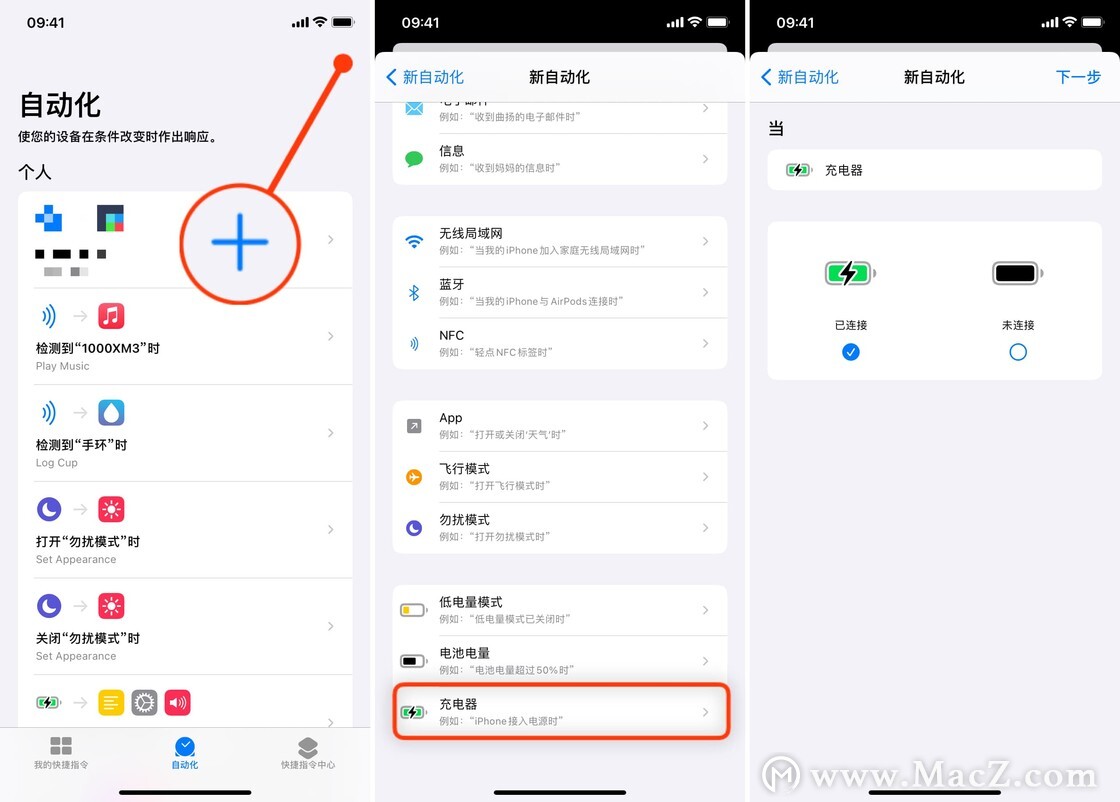
第一個動作是「獲取檔案」。此動作會預設勾選「顯示文稿選擇器」,我們需要手動關閉它,隨後就會出現「檔案路徑」的輸入框。由於系統限制,快捷指令只能自動獲取 iCloud Drive/Shortcuts/ 路徑下的檔案,並且在輸入檔名時,還需要加上字尾名。這也正是我在前面建議將音訊儲存至此,並且需要記住音訊格式的原因。
第二個動作則為「播放聲音」,直接新增在「獲取檔案」後即可。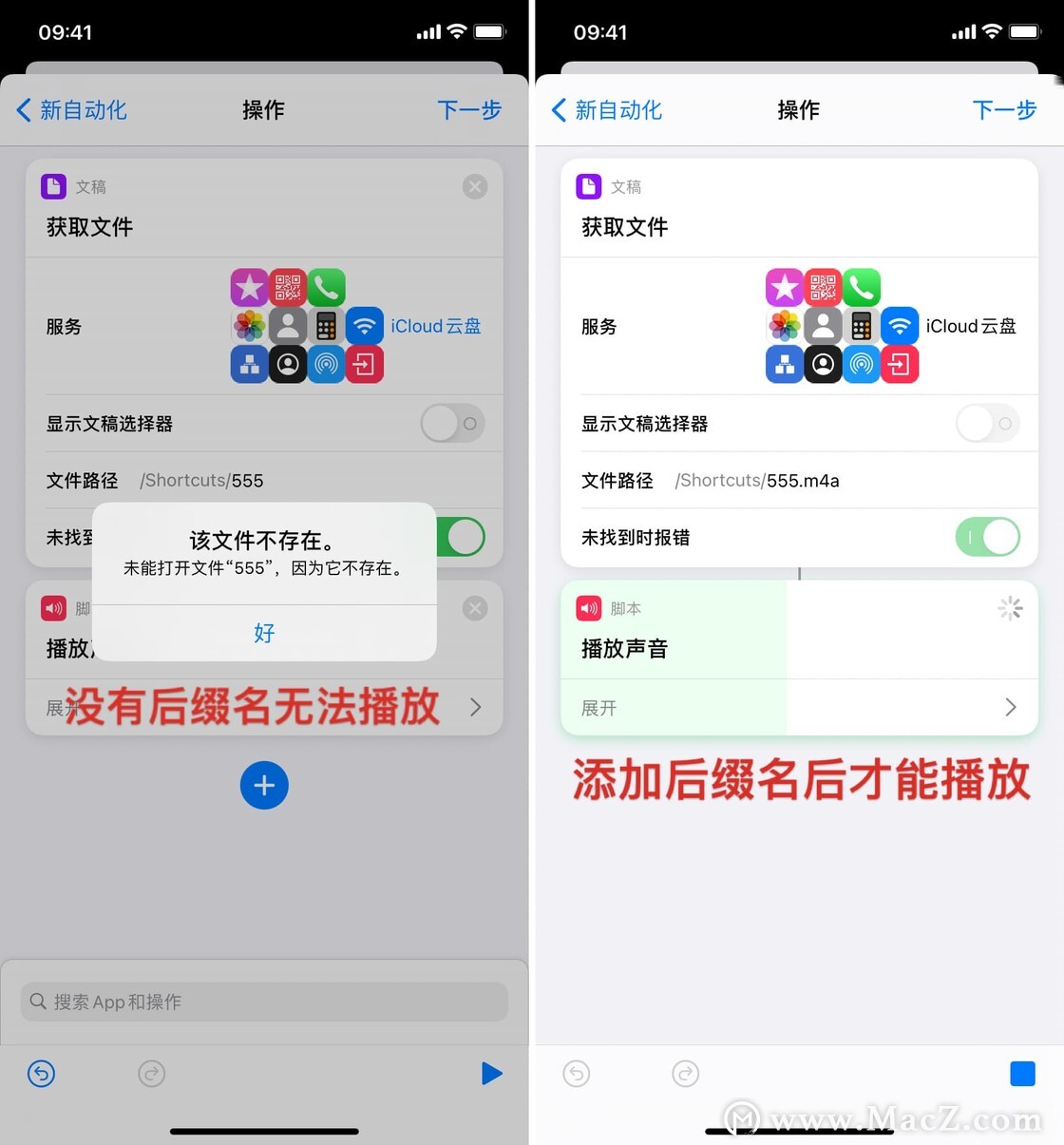
在儲存前的最後一步,你需要手動關閉「執行前詢問」,只有這樣,裝置才能自動在接入電源時播放聲音。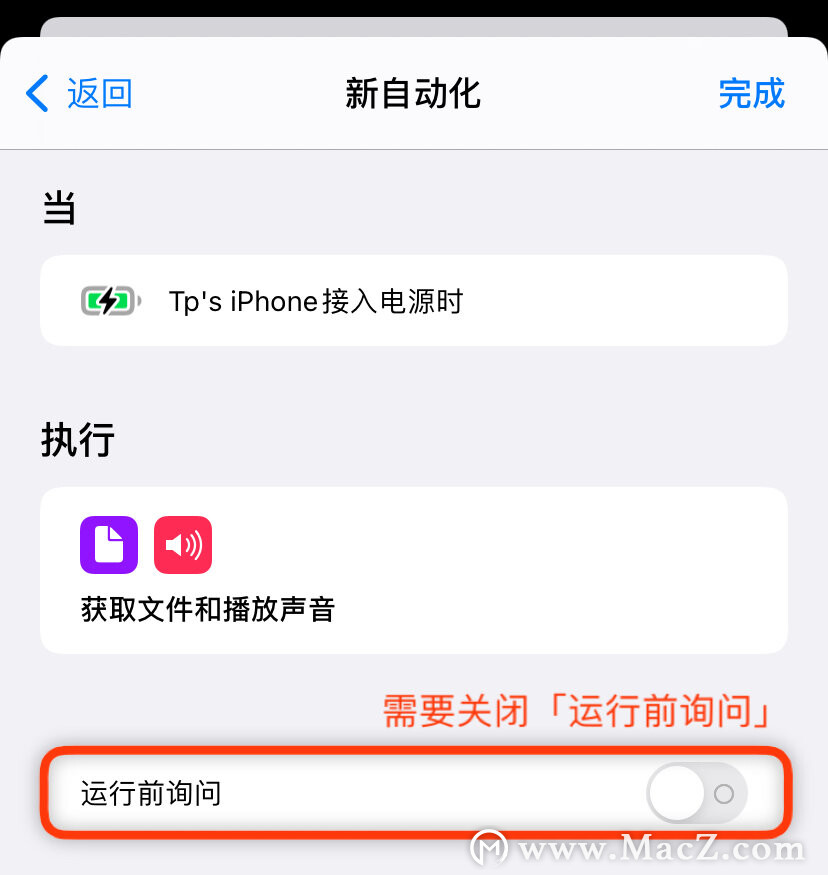
完成這些設定以後再接上電源,裝置的充電提示音就被「替換」掉了。
動作原理及常見問題
正如前文所說,此動作是在接入電源時自動播放音訊。因此難免會出現一些不理想的情況:音訊與原本的提示音混在一起、音訊有延遲……
由於這一動作的性質是「播放音訊」,而系統提示音的性質是「播放通知」,系統提示音永遠會優先播放,這也正是為什麼音訊會與原本的提示音混在一起。此時,只需要開啟靜音即可消除掉原本的提示音。
音訊延遲則是正常現象,畢竟裝置需要先檢測到你接入了電源,隨後再執行自動化,這期間一般會有 1s 以內的延遲。但如果延遲時間超過了 1s,就可能是其他問題所導致的。
首先,有可能是音訊前面本身就有一段空白。這樣即使準確地播放了音訊,前面的留白也會造成「音訊延遲」的錯覺。這種情況,你只需要把空白部分裁剪掉就行了。
第二種情況比較常見,尤其是在裝置空間不足時,系統會自動刪除一些已經儲存至 iCloud Drive 的本地檔案。而 Shortcuts 資料夾正好是在 iCloud Drive 上的,因此,系統有可能在裝置空間吃緊時,將原先的音訊刪除掉。
這樣一來,當你需要播放音訊時,系統會重新下載音訊,自然也就導致了音訊延遲。這一問題也有解決方案,那就是將音訊嵌入快捷指令。
嵌入的原理則是利用 Base64 編碼,將音訊轉化為文字並儲存在自動化裡。每次播放時,系統只需要在本地進行解碼,不會因為檔案被刪而需要重新下載,也不需要依賴網路。
隨後,你需要修改剛剛已完成的自動化。刪除「獲取檔案」,並先後新增「文字」和「Base64 編碼」。同時,你還要點選「Base64 編碼」中的「編碼」並將其修改為「解碼」。
這樣一來,你就不用擔心音訊被系統清理掉而不時出現延遲問題了。
擴充套件玩法
既然已經瞭解了修改提示音的原理,那麼我們也可以由此來實現更多有趣的玩法。我們只需要找到支援關閉「執行前詢問」的自動化,比如特定時間、飛航模式等自動化均可以用來發掘更多玩法。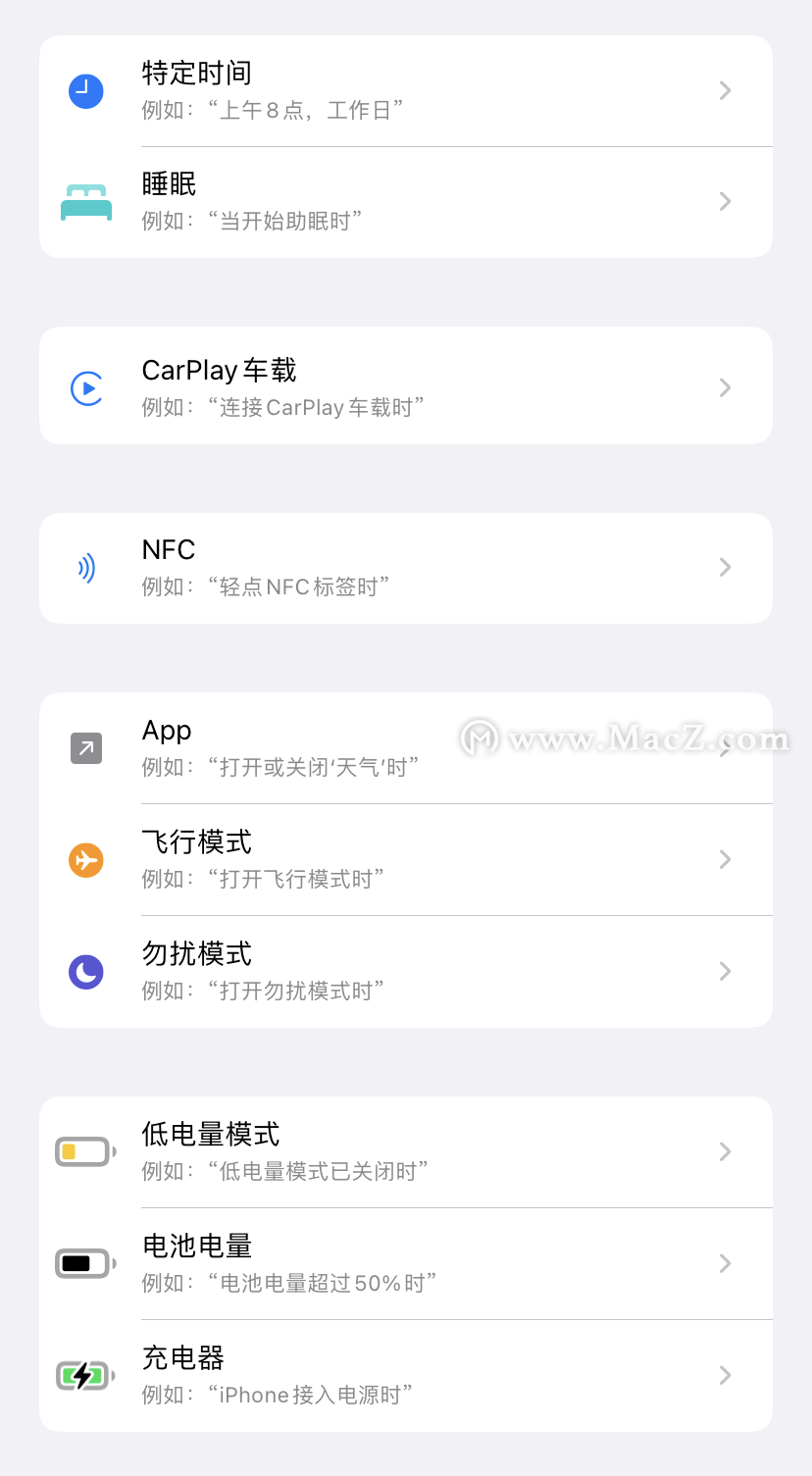
配合上快捷指令和豐富的第三方 app 動作,你可以實現諸如修改低電量警告音、開啟勿擾模式時自動開啟深色模式、連線上 CarPlay 車載時自動播放某個歌單等操作。
不僅如此,如果你有支援 NFC 的智慧手環,還可以用它與快捷指令的 NFC 自動化聯動,實現「掃描手環,記錄飲水」的功能。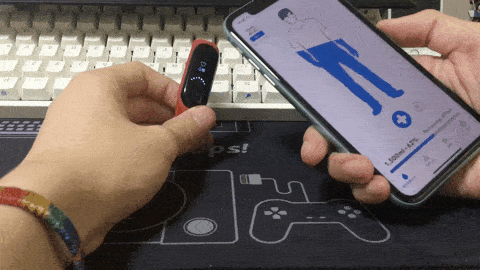
除了修改充電提示音外,快捷指令的自動化還有很多新奇的玩法。如果你有什麼有趣的想法,也可以與我們一同分享。